Page 1
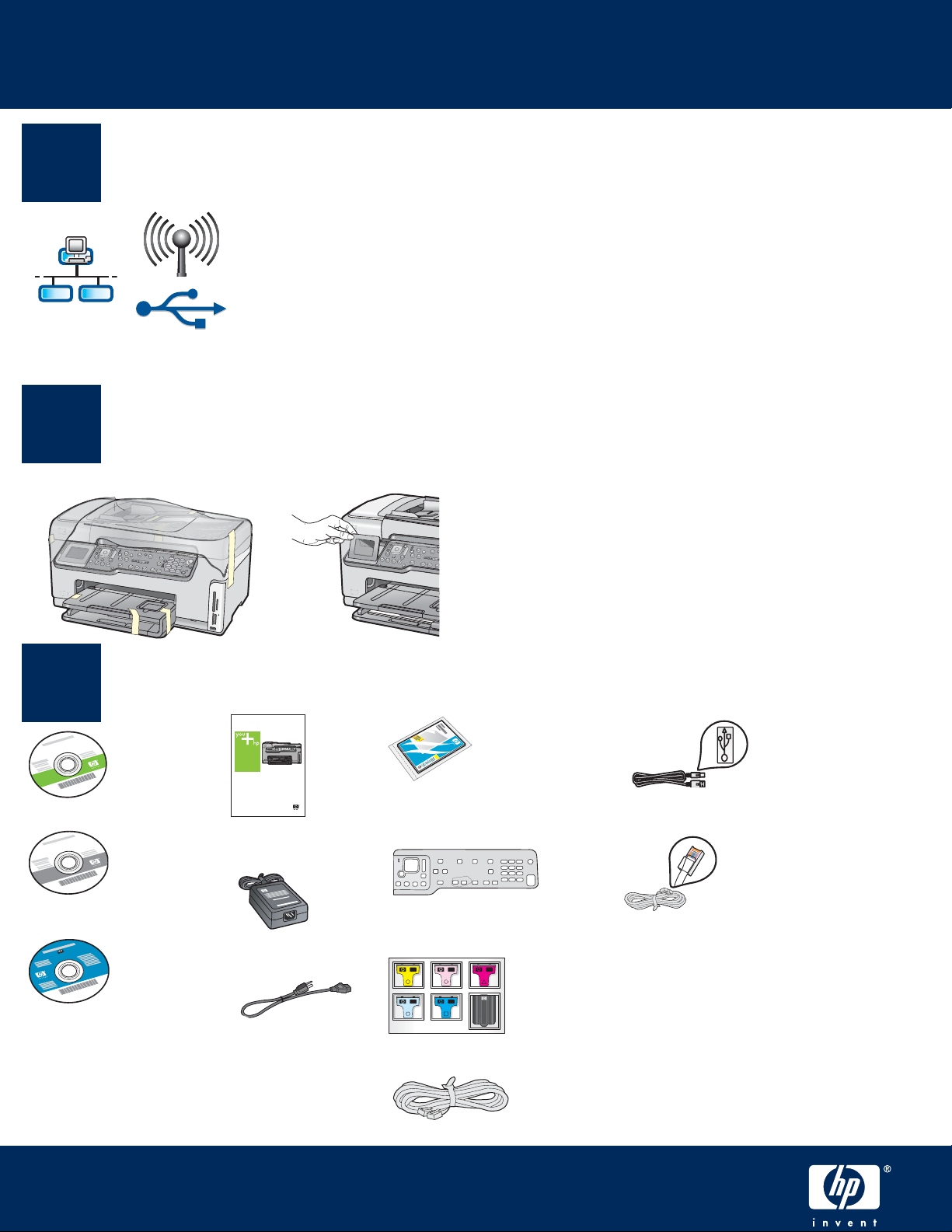
Itt kezdje
1
2
ab
Fontos üzembe helyezési tudnivalók
Vezeték nélküli és vezetékes hálózat használata esetén: a HP All-in-One sikeres hálózatba
illesztéséhez kövesse az útmutató utasításait.
USB-kábel használata esetén: Az A2-es lépésig ne csatlakoztassa az USB-kábelt.
Távolítson el minden szalagot, és hajtsa fel a kijelzt
a Távolítson el minden szalagot és védfóliát a
készülék fedelérl, elejérl, hátuljáról és mindkét
oldaláról.
b Hajtsa fel a színes grafikus kijelzt, és távolítsa
el a védfóliát. Állítsa a kijelzt olyan helyzetbe,
amely megfelel rálátást biztosít.
3
Windows CD
Mac CD
Dokumentációs CD
Azon nyelvekhez,
amelyeken nem érhető
el a Súgó a szoftverből,
ez a CD tartalmazza az
útmutatásokat.
Ismerkedjen meg a tartozékokkal
HP Photosmart C6100 All-in-One series
Basics Guide
Útmutató
tápegység
tápkábel
10 x 15 cm (4 x 6 hüvelyk)
fotópapír
kezelpanel címkéje (lehet,
hogy gyárilag a készülékre van
helyezve)
tintapatronok
telefonkábel
USB-kábel*
Ethernet-kábel*
* Elfordulhat, hogy külön kell
megvásárolni.
A csomagolás tényleges tartalma ettl
eltérhet.
HP Photosmart C6100 All-in-One series – üzembe helyezési útmutató
Page 2
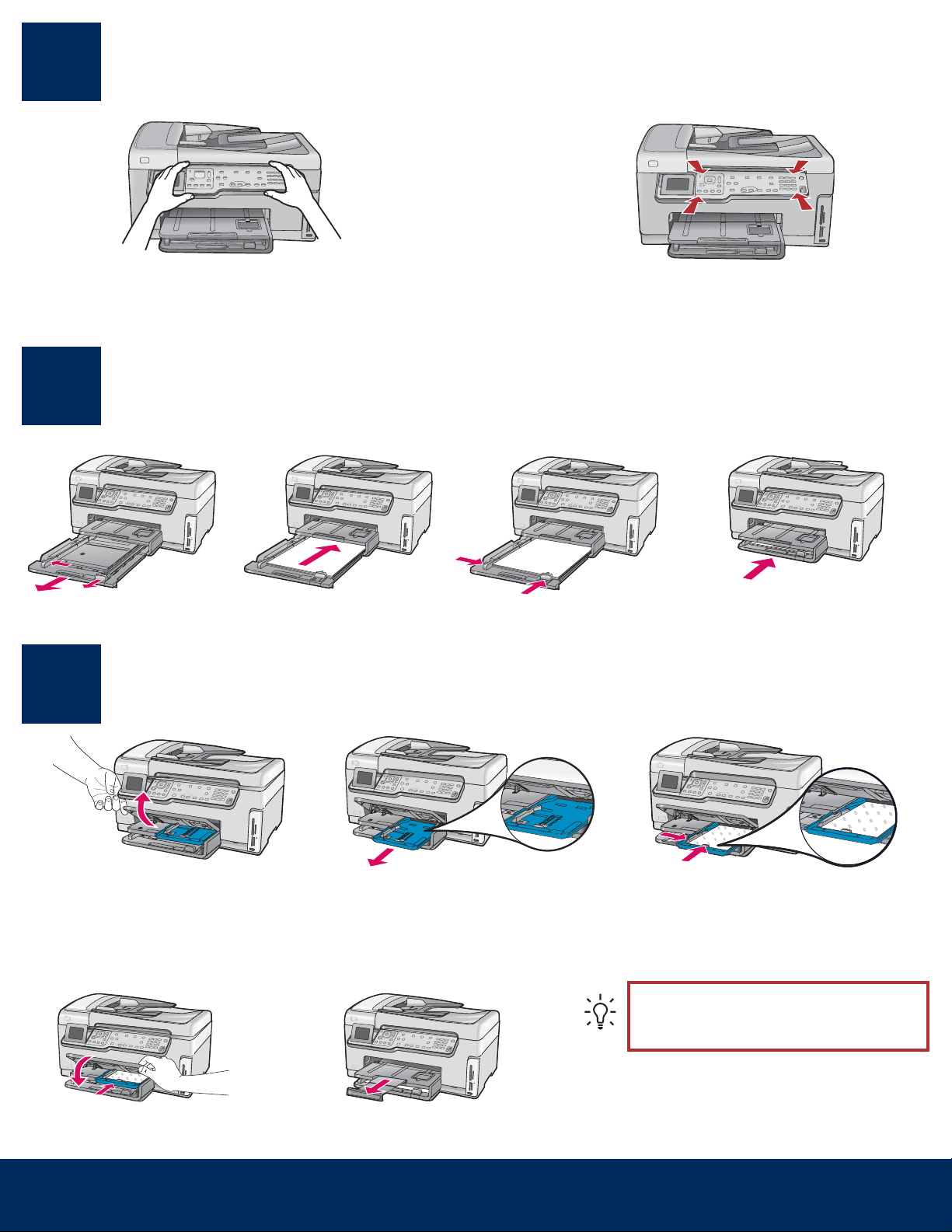
4
Ersítse fel a kezelpanel címkéjét (ha nincs felersítve)
a
a Illessze a kezelpanel-címkét a készülék gombjai
fölé.
5
ab cd
Tegyen papírt az alsó papírtálcára
b
b A címke széleit ersen nyomja le, amíg a címke
hallhatóan a helyére nem kerül. Gyzdjön meg
arról, hogy az összes gomb átbújt a kezelpanel
címkéjének lyukain.
Tegyen normál fehér papírt az alsó papírtálcára. Az igazítás végrehajtásához normál papír szükséges.
6
a
a Hajtsa fel a kimeneti tálcát. b Húzza ki a fotótálcát. c Vegye ki a mintacsomagból a
d e
Tegyen be fotópapírt
b c
10 x 15 cm (4 x 6 hüvelyk) méret
fotópapírt, és helyezze fényes oldalával
lefelé a fotótálcára.
Tipp: Ha a papíron fül található, ügyeljen
rá, hogy a fül kifelé legyen.
d Hajtsa le a kimeneti tálcát, és
tolja be a fotótálcát.
2 • HP All-in-One
e Húzza ki a tálca hosszabbítóját,
és hajtsa fel a papírfogót.
Page 3
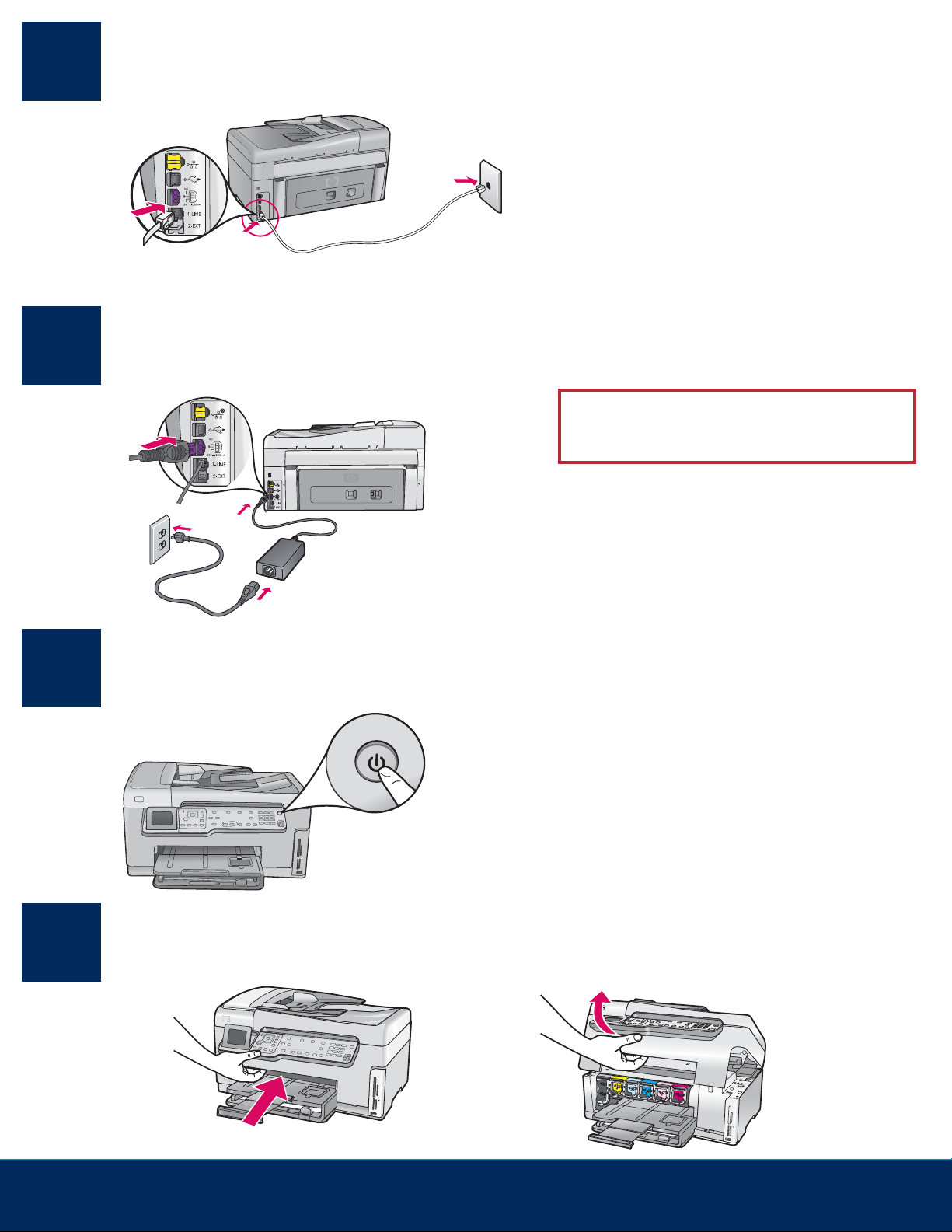
7
Csatlakoztassa a mellékelt telefonkábelt
Dugja a mellékelt telefonkábel egyik végét az 1-LINE
feliratú csatlakozóba, másik végét pedig egy fali
csatlakozóba.
Saját telefonkábel használatával, valamint a további
faxbeállításokkal kapcsolatos tudnivalókat az
Útmutató tartalmaz.
8
9
Csatlakoztassa a tápkábelt és a tápegységet
USB-kábel használata esetén: Addig ne
csatlakoztassa az USB-kábelt, amíg erre az
útmutató nem kéri (lásd késbb).
Nyomja meg a Be gombot
a A Be gomb megnyomása után várjon a nyelvválasztó kérdés
megjelenéséig.
b A kijelz nyelvének beállításához válassza ki a nyelvet
a nyílgombokkal, majd nyomja meg az OK gombot, és
hagyja jóvá a választását. Válassza ki országát/térségét a
nyílgombokkal, majd nyomja meg az OK gombot, és hagyja
jóvá a választását.
10
Nyissa ki a készülék ajtaját
ab
HP All-in-One • 3
Page 4
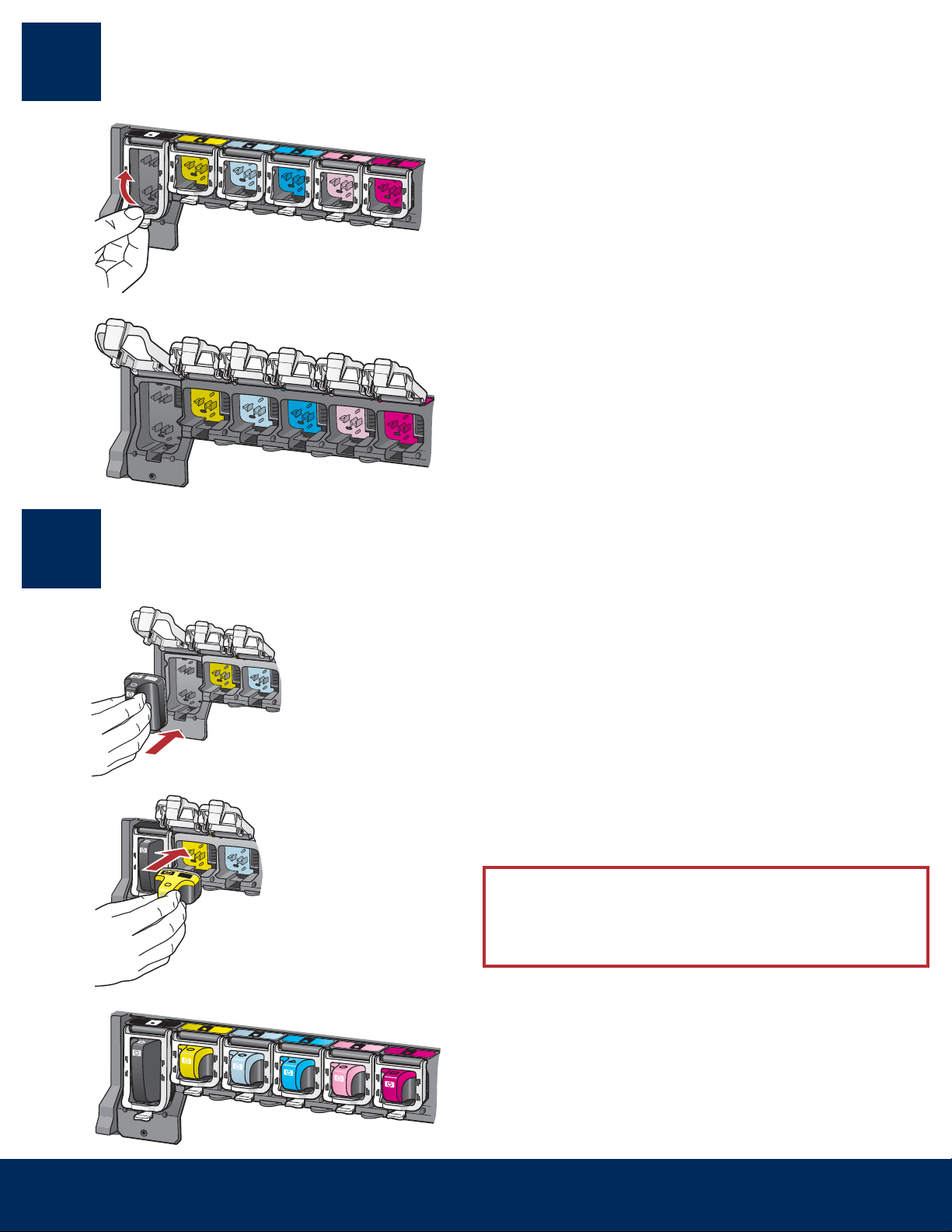
11
Hajtsa fel a készülék belsejében lév zárófüleket
a
b
12
a Lazítsa ki a zárófület az alsó részének összenyomásával,
majd hajtsa fel a zárófület.
b Hajtsa fel mind a hat zárófület.
Helyezze be mind a hat tintapatront
a
Párosítsa össze a tintapatronon és a patrontartón lév színt és
mintát.
a Tolja be a fekete tintapatront balról az els nyílásba. Hajtsa
le a zárófület.
b Ismételje meg a lépést az összes tintapatronnal.
c Ellenrizze, hogy az összes fül megfelelen le van-e zárva.
b
Megjegyzés: Csak a nyomtatóval együtt kapott tintapatronokat
használja. Az ezekben a patronokban lév tinta különleges
összetétel, azért, hogy az els üzembe helyezéskor a
nyomtatófejben lév tintával keveredjen.
c
4 • HP All-in-One
Page 5
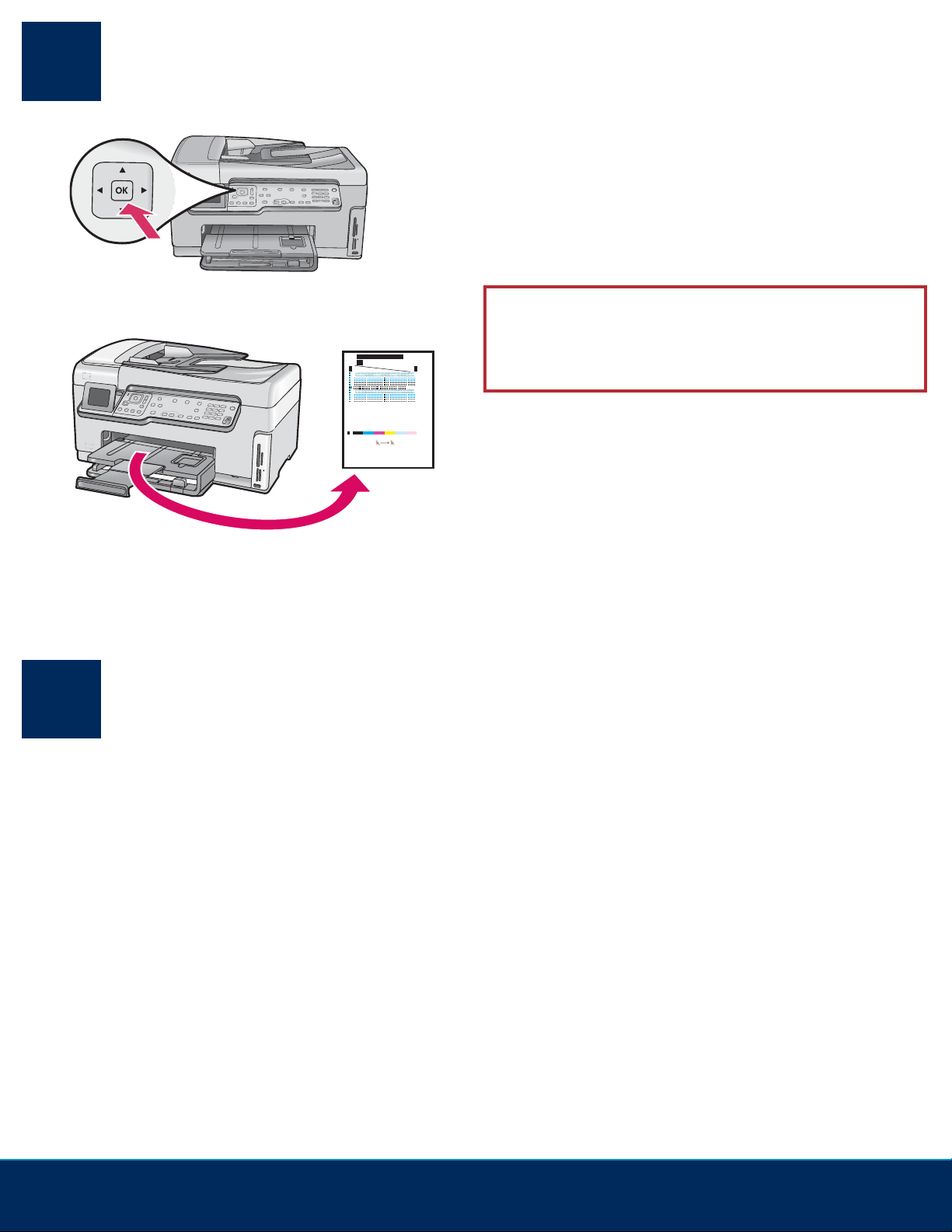
13
Zárja be az ajtót, és kövesse az utasításokat
a
b
a Az ajtó bezárása után megjelenik egy üzenet, amely
felszólítja, hogy tegyen be normál fehér papírt. Gyzdjön
meg arról, hogy van papír a nyomtatóban, majd a folyamat
megkezdéséhez nyomja meg az OK gombot.
A készülék inicializálja a tintapatronokat, és beigazítja a
nyomtatót. Ez kb. 5 percig tart.
FIGYELMEZTETÉS: Ezalatt ne húzza ki a konnektorból és ne
kapcsolja ki a HP All-in-One készüléket. Elfordulhat, hogy a
készülékbl hangok hallhatók.
b Az igazítási lap kinyomtatásával az igazítás befejezdött.
Olvassa le a kijelzn megjelen állapotjelzést, majd nyomja
meg az OK gombot. Az igazítási lapot dobja el vagy
használja fel újra.
14
Folytassa az eljárást a következ oldalon, amely a HP All-in-One készülék számítógéphez, illetve hálózatra történ
csatlakoztatásához nyújt útmutatást.
Csatlakoztassa a HP All-in-One készüléket
HP All-in-One • 5
Page 6

15
Válasszon EGY csatlakozástípust (A, B vagy C)
A: USB-csatlakozás – Még ne csatlakoztassa
Ezt a csatlakozástípust válassza, ha a HP All-in-One készüléket közvetlenül
kívánja csatlakoztatni a számítógéphez. (Az A2-es lépésig ne csatlakoztassa
az USB-kábelt.)
Szükséges eszközök: USB-kábel.
Az USB-csatlakoztatáshoz az „A” részben talál útmutatást (7. oldal) .
B: Vezetékes Ethernet-hálózat
C: Vezeték nélküli hálózat
Akkor válassza ezt a csatlakozástípust, ha a HP All-in-One készüléket
Ethernet-kábellel szeretné a hálózatra csatlakoztatni.
Szükséges eszközök: útválasztó és Ethernet-kábel.
Az Ethernet-kábelel történ csatlakoztatáshoz a „B” részben talál útmutatást
(9. oldal).
Akkor válassza ezt a csatlakozástípust, ha a HP All-in-One készüléket vezeték
nélküli (802.11 b vagy g) kapcsolattal szeretné a hálózatra csatlakoztatni.
Szükséges eszközök: vezeték nélküli útválasztó*.
A vezeték nélküli hálózati csatlakoztatáshoz a „C1” részben talál útmutatást
(11. oldal).
6 • HP All-in-One
*Megjegyzés: Ha nem rendelkezik vezeték nélküli útválasztóval, de a vezeték
nélküli kommunikációra alkalmas számítógépet szeretné csatlakoztatni a
HP All-in-One készülékhez, tekintse át az Útmutató Wireless Ad Hoc Network
Setup (Vezeték nélküli ad hoc hálózat beállítása) cím részét.
Page 7

A rész: USB-csatlakoztatás
A1
Tegye be a megfelel CD-t
Windows-felhasználók:
a Kapcsolja be a számítógépet, szükség esetén jelentkezzen
be, és várjon az asztal megjelenésére.
b Helyezze be a HP All-in-One Windows CD-lemezt.
Megjegyzés: Ha az
indítóképerny nem
jelenik meg, akkor
kattintson duplán a
Sajátgép , majd a
HP-emblémás CD-ROM
ikonra, és végül a
setup.exe fájlra.
Macintosh-felhasználók:
a Kapcsolja be a számítógépet, szükség esetén jelentkezzen
be, és várjon az asztal megjelenésére.
b Helyezze be a HP All-in-One Mac CD-lemezt.
c Folytassa az eljárást a következ oldalon.
c A program telepítéséhez kövesse a képernyn megjelen
utasításokat.
d A Csatlakozás típusa képernyn válassza a Közvetlenül
ehhez a számítógéphez lehetséget.
e Folytassa az eljárást a következ oldalon.
HP All-in-One • 7
Page 8

A2
Csatlakoztassa az USB-kábelt
Windows-felhasználók: Macintosh-felhasználók:
a Kövesse a képernyn megjelen utasításokat, amíg
meg nem jelenik az USB-kábel csatlakoztatására
felszólító üzenet. (Ez több percig is eltarthat.)
Az üzenet megjelenése után csatlakoztassa az USB-
kábelt a HP All-in-One készülék hátulján található
porthoz, majd a számítógép bármely USB-portjához .
a Csatlakoztassa az USB-kábelt a számítógéphez és a
készülék hátulján található USB-porthoz.
b Kattintson duplán a HP All-in-One Installer ikonra.
c Pontosan hajtsa végre az összes képernyn megjelen
utasítást, beleértve a Beállítás segéd utasításait is.
b A program telepítéséhez kövesse a képernyn megjelen
utasításokat.
Gratulálunk! Ugorjon az üzembe helyezési útmutató 18.
A3
8 • HP All-in-One
lépésére
Page 9

B rész: Vezetékes Ethernet-hálózat
B1
b
c
Csatlakoztassa az Ethernet-kábelt
a Készítse el az esetleg külön megvásárolt Ethernet-kábelt.
b Távolítsa el a sárga véddugaszt a készülék hátuljáról.
c Csatlakoztassa az Ethernet-kábel egyik végét a készülék hátulján
található Ethernet-portba.
d Csatlakoztassa az Ethernet-kábel másik végét az útválasztóhoz
(routerhez).
Fontos: A számítógépnek és a HP All-in-One készüléknek ugyanazon az
aktív, mköd hálózaton kell lennie.
DSL vagy kábelmodem használata esetén ügyeljen arra, hogy a HP All-inOne készüléket ne a kábelmodemhez csatlakoztassa az Ethernet-kábellel.
A készülék kizárólag az útválasztóhoz csatlakozzon.
d
HP All-in-One • 9
Page 10

B2
Tegye be a megfelel CD-t
Windows-felhasználók: Macintosh-felhasználók:
a Kapcsolja be a számítógépet, szükség esetén jelentkezzen
be, és várjon az asztal megjelenésére.
b Helyezze be a HP All-in-One Windows CD-lemezt.
Megjegyzés: Ha az
indítóképerny nem jelenik
meg, akkor kattintson duplán a
Sajátgép , majd a HP-emblémás
CD-ROM ikonra, és végül a
setup.exe fájlra.
c A program telepítéséhez kövesse a képernyn megjelen
utasításokat.
d A Csatlakozás típusa képernyn válassza a Hálózaton
keresztül lehetséget. Kövesse a képernyn megjelen
utasításokat.
a Kapcsolja be a számítógépet, szükség esetén jelentkezzen
be, és várjon az asztal megjelenésére.
b Helyezze be a HP All-in-One Mac CD-lemezt.
c Kattintson duplán a HP All-in-One installer ikonra.
e Elfordulhat, hogy a tzfalprogram üzenetet küld a
számítógépre, és arra figyelmezteti, hogy a HP-szoftver a
hálózathoz próbál hozzáférni. Ezekre az üzenetekre úgy
válaszoljon, hogy a hozzáférés „mindig” engedélyezett
legyen. Azután folytassa a HP-szoftver telepítését.
f Folytassa az eljárást a következ oldalon.
Kérdések: A vírusirtó és a kémprogramirtó programok
blokkolhatják a szoftvertelepítést; ezeket a programokat
le kell tiltani. A telepítés befejeztével ne feledkezzen el a
visszakapcsolásukról.
Gratulálunk! Ugorjon az üzembe helyezési útmutató 16.
B3
lépésére
d Pontosan hajtsa végre az összes képernyn megjelen
utasítást, beleértve a Beállítás segéd utasításait is. Ha a
szoftvert további számítógépeken is telepíteni szeretné,
ugorjon a 14. lépésre.
10 • HP All-in-One
Page 11

C rész: Vezeték nélküli hálózat
Válassza ki az EGYIK vezeték nélküli hálózati csatlakozási
C1
Két lehetsége van a HP All-in-One készülék vezeték nélküli hálózatra történ csatlakoztatásához. Ezekbl pontosan egyet kell
kiválasztania:
• Ha biztosan tudja, hogy a hálózat telepítése a SecureEasySetup használatával történt, ugorjon a „C2” rész A eset: SecureEasySetup
cím, itt következ szakaszára.
• Ha bizonytalan, ugorjon a „C2” rész B eset: Tipikus vezeték nélküli beállítás (ajánlott) cím szakaszára, amely a következ oldalon
található.
módszert (A vagy B)
Tipp: Ha nem sikerül létrehoznia a HP-eszközzel a vezeték nélküli hálózati kapcsolatot, Ethernet-kábellel csatlakoztathatja
a hálózatra, vagy USB-kábel segítségével közvetlenül is összekötheti a számítógéppel.
C2
A vezeték nélküli kapcsolat létrehozása
A eset: SecureEasySetup
Követelmények: A SecureEasySetup módszert támogató, vezeték nélküli útválasztóval kell rendelkeznie.
FONTOS: Ezt a módszert csak akkor használja, ha a hálózat telepítése a SecureEasySetup használatával történt. Ha nem, a hálózati
beállítások törldhetnek.
a Helyezze a vezeték nélküli útválasztót SecureEasySetup üzemmódba. Ez gyakran a vezeték nélküli útválasztó egy gombjának
megnyomását jelenti.
FONTOS: Lehet, hogy a vezeték nélküli útválasztó SecureEasySetup üzemmódba állítása után a következ lépés végrehajtása
csak megszabott idn belül lehetséges. Ha a SecureEasySetup módszerrel kapcsolatban kérdése van, tanulmányozza a vezeték
nélküli útválasztó dokumentációját.
b Nyomja meg a HP All-in-One készülék Beállítások gombját.
c Nyomja meg a gombot, amíg a Hálózat lehetség kijelölése meg nem történik, majd nyomja meg az
OK gombot. Megjelenik a Hálózat menü.
d Nyomja meg a gombot a Vezeték nélküli beállítás varázsló kijelöléséhez, majd nyomja meg az OK gombot.
A hálózatot a rendszer automatikusan felismeri, és létrejön a vezeték nélküli hálózati kapcsolat.
Ha a vezeték nélküli kapcsolat nem jön létre, vagy megjelenik a Hálózatnév kiválasztása képerny, valószínleg letelt a
vezeték nélküli útválasztó SecureEasySetup üzemmódba állítása után rendelkezésre álló idkeret. Helyezze az útválasztót ismét
SecureEasySetup üzemmódba, és indítsa el újra a Vezeték nélküli beállítás varázslót.
e A hálózat beállításához kövesse a képernyn megjelen utasításokat. Ha a kapcsolat sikeresen létrejött, folytassa a „C3”
lépéssel.
Ha problémát tapasztal a hálózathoz való csatlakozás során, a beállításokkal kapcsolatban további tudnivalókat talál az
Útmutatóban.
HP All-in-One • 11
Page 12

B eset: Tipikus vezeték nélküli beállítások (ajánlott)
a Keresse meg, és jegyezze fel a vezeték nélküli útválasztó beállításait.
Hálózat neve (más néven SSID):________________________________________________________
WEP kulcs/WPA azonosító kulcs (ha szükséges):__________________________________________
FONTOS: Ezen adatok hiányában nem folytatható a vezeték nélküli beállítás. A szükséges információ a vezeték nélküli útválasztó
dokumentációjából, az útválasztó gyártójától vagy attól a személytl szerezhet meg, aki a vezeték nélküli hálózatot eredetileg
üzembe helyezte. A HP bármennyire is szeretné, nem tud válaszolni a vezeték nélküli útválasztóra vagy a hálózatra vonatkozó
kérdésekre, amelyek a hálózat nevével, a WEP kulccsal vagy a WPA azonosító kulccsal kapcsolatosak.
b Nyomja meg a HP All-in-One készülék Beállítások gombját.
c Nyomja meg a gombot, amíg a Hálózat lehetség kijelölése meg nem történik, majd nyomja meg
az OK gombot. Megjelenik a Hálózat menü.
d Nyomja meg a gombot a Vezeték nélküli beállítás varázsló kijelöléséhez, majd nyomja meg az OK gombot.
Néhány pillanat múlva a kijelzn megjelenik a felismert hálózatok listája. A legersebb jellel rendelkez hálózat jelenik meg
elsként.
e Hajtsa végre az alábbiak egyikét:
• Nyomja a gombot, amíg a korábban feljegyzett hálózatnév nincs kiválasztva, majd nyomja meg az OK gombot.
• Ha a feljegyzett hálózatnév a listában nem jelenik meg, kézzel is beírható. Nyomja meg a gombot az Új hálózatnév
megadása (SSID) elem kijelöléséhez, majd nyomja meg az OK gombot. A szövegbevitelhez olvassa el a Tippek a képerny-
billentyzet használatához cím részt.
f Ha a hálózat védelemmel van ellátva, üzenet szólítja fel a WEP kulcs, illetve a WPA azonosító kulcs megadására. Mindkett
különbséget tesz a kis- és a nagybetk között. Írja be a WEP kulcsot, illetve a WPA azonosító kulcsot, a kérésnek megfelelen. A
szövegbevitelhez olvassa el a Tippek a képerny-billentyzet használatához cím részt.
A WEP kulcs, illetve a WPA azonosító kulcs visszautasítása esetén olvassa el a 15. oldalon a Hálózati hibaelhárítás cím részt.
Megjegyzés: Ha az útválasztó 4 WEP kulcsot biztosít, csakis az elst használja.
g A hálózat beállításához kövesse a képernyn megjelen utasításokat. Ha a kapcsolat sikeresen létrejött, folytassa a „C3”
lépéssel.
12 • HP All-in-One
Tippek a képerny-billentyzet használatához:
Kijelölés: A nyíl gombok használatával végezheti el a kijelölést,
majd nyomja meg az OK gombot.
Hiba esetén: Válassza a Törlés gombot. Tipp: Ha a Törlés gomb
nem látszik, megjelenítéséhez nyomja meg az abc gombot.
Kisbets írásmód: Válassza az abc gombot.
Számok: Válassza az 123 gombot.
Amikor elkészült: Jelölje ki a Kész feliratot, és nyomja meg az
OK gombot.
HP Photosmart C6100 All-in-One series
Basics Guide
Ha problémát tapasztal a hálózathoz
való csatlakozás során, a beállításokkal
kapcsolatban további tudnivalókat talál az
Útmutatóban.
Page 13

C3
Tegye be a megfelel CD-t
Windows-felhasználók: Macintosh-felhasználók:
a Kapcsolja be a számítógépet, szükség esetén jelentkezzen
be, és várjon az asztal megjelenésére.
b Helyezze be a HP All-in-One Windows CD-lemezt.
Megjegyzés: Ha az
indítóképerny nem jelenik
meg, akkor kattintson duplán a
Sajátgép , majd a HP-emblémás
CD-ROM ikonra, és végül a
setup.exe fájlra.
c A program telepítéséhez kövesse a képernyn megjelen
utasításokat.
d A Csatlakozás típusa képernyn válassza a Hálózaton
keresztül lehetséget. Kövesse a képernyn megjelen
utasításokat.
a Kapcsolja be a számítógépet, szükség esetén jelentkezzen
be, és várjon az asztal megjelenésére.
b Helyezze be a HP All-in-One Mac CD-lemezt.
c Kattintson duplán a HP All-in-One installer ikonra.
e Elfordulhat, hogy a tzfalprogram üzenetet küld a
számítógépre, és arra figyelmezteti, hogy a HP-szoftver a
hálózathoz próbál hozzáférni. Ezekre az üzenetekre úgy
válaszoljon, hogy a hozzáférés „mindig” engedélyezett
legyen. Azután folytassa a HP-szoftver telepítését.
Kérdések: A vírusirtó és a kémprogramirtó programok
blokkolhatják a szoftvertelepítést; ezeket a programokat
le kell tiltani. A telepítés befejeztével ne feledkezzen el a
visszakapcsolásukról.
Gratulálunk! Ugorjon az üzembe helyezési útmutató 16.
C4
lépésére
d Pontosan hajtsa végre az összes képernyn megjelen
utasítást, beleértve a Beállítás segéd utasításait is. Ha a
szoftvert további számítógépeken is telepíteni szeretné,
ugorjon a 14. lépésre.
HP All-in-One • 13
Page 14

16
A szoftver telepítése további számítógépekre
Ha további számítógépek is vannak a hálózaton, mindegyikre telepítse a HP
All-in-One szoftvert. Mindegyik telepítés esetében a megfelel HP All-in-One CD-t
használja.
Kövesse a képernyn megjelen utasításokat. Ügyeljen arra, hogy a hálózat és a
HP All-in-One közötti kapcsolat típusát adja meg (és nem a számítógép hálózati
csatlakozásának típusát).
17
Ugorjon a 18. lépésre az útmutató hátlapján
Hibaelhárítás
Probléma: Megjelenik a Papírelakadás üzenet.
Teend: Távolítsa el a hátsó ajtót, és finoman húzza ki a papírt. Kapcsolja ki a készüléket, majd
kapcsolja be újra. Töltse be a papírt újból.
Probléma: Nem jelent meg az USB-kábel csatlakoztatására felszólító képerny.
Teend: Vegye ki, majd helyezze vissza a HP All-in-One Windows CD-t. Olvassa el az „A” részben
leírtakat.
14 • HP All-in-One
Probléma: Megjelenik a Microsoft Windows Hardver hozzáadása képernyje.
Teend: Kattintson a Mégse gombra. Húzza ki az USB-kábelt, és helyezze be a HP All-in-One
Windows CD-t. Olvassa el az „A” részben leírtakat.
Probléma: Megjelenik Az eszköz beállítása nem sikerült képerny.
Teend: Ellenrizze, hogy a kezelpanel címkéje jól van-e felersítve. Húzza ki, majd csatlakoztassa
újra a HP All-in-One készülék tápkábelét. Ellenrizzen minden csatlakozást. Gyzdjön meg arról,
hogy az USB-kábel a számítógéphez csatlakozik. Ne csatlakoztassa az USB-kábelt a billentyzethez
vagy tápellátással nem rendelkez hubhoz. Olvassa el az „A” részben leírtakat.
Page 15

Hálózati hibaelhárítás
?
Probléma: A kezelpanel segítségével próbál vezeték nélküli kapcsolatot beállítani, de a HP All-in-One készülék nem tud
csatlakozni a hálózathoz.
Teend:
• A vezeték nélküli útválasztón engedélyezze a hálózat nevének küldését, és kapcsolja ki a hálózatnév elrejtését.
• Helyezze közelebb a vezeték nélküli útválasztót a HP All-in-One készülékhez, és ügyeljen arra, hogy ne legyen közöttük
akadály.
• Kapcsolja ki a vezeték nélküli útválasztót, várjon 30 másodpercig, majd kapcsolja vissza.
• Ellenrizze, hogy helyesen adta-e meg a vezeték nélküli kommunikáció módját és a hitelesítés típusát. További tudnivalókat a
C1 – C3 lépéseknél olvashat.
• További részletek és hibaelhárítási tudnivalók az Útmutatóban találhatók.
Probléma: Nem biztos benne, hogy a hálózat megfelelen van beállítva.
Teend: Ha többet szeretne megtudni arról, hogyan kell beállítani egy hálózatot, keresse fel a www.
hp.com/support webhelyet. Írja be a Photosmart C6100 terméknevet, és keressen rá a Network Setup
(Hálózat beállítása) kifejezésre.
Probléma: A Nem található nyomtató üzenet jelenik meg.
Teend: Els lépésként ellenrizze, hogy a HP All-in-One készülékkel aktív-e a kapcsolat. Nézze
meg, a színes grafikus kijelzn, hogy látható-e egy ikon. Ha nem lát ikont, térjen vissza a hálózat
típusának megfelel részhez (B vagy C). Ha van aktív kapcsolat, próbálja meg a következket:
• Kapcsolja ki a HP All-in-One készüléket, várjon 30 másodpercig, majd kapcsolja vissza.
• Próbálja meg ideiglenesen leállítani a tzfalat.
Vezetékes (Ethernet-) hálózati felhasználók számára:
• Ellenrizze az útválasztó és a HP All-in-One készülék közötti kábelt.
• Ellenrizze a számítógép és a HP All-in-One készülék közötti kábelt.
• Ellenrizze, hogy a hálózati kártya megfelelen van-e beállítva.
Probléma: Érvénytelen a WEP kulcs, illetve a WPA azonosító kulcs. A problémát okozhatja a kulcs elírása, a kisbetk és nagybetk
nem megfelel beírása, illetve a kulcs eltt vagy után szerepl egy vagy több szóköz.
Teend: Indítsa el újra a Vezeték nélküli beállítás varázslót, és írja be helyesen a WEP kulcsot, illetve a WPA azonosító kulcsot,
ügyelve, hogy se eltte, se utána ne legyenek szóközök.
Probléma: Rendelkezem SecureEasySetup lehetséggel, de a Vezeték nélküli beállítás varázsló használatakor a lehetséges hálózatok
listája vagy a Hálózatnév kiválasztása képerny jelenik meg.
Teend: Valószínleg túllépte a SecureEasySetup üzemmódba állítás után rendelkezésre álló idtartamot. Helyezze az útválasztót
ismét SecureEasySetup üzemmódba, és indítsa el újra a Vezeték nélküli beállítás varázslót.
HP Photosmart C6100 All-in-One series
Basics Guide
Részletesebb hibaelhárítási információkat és további telepítési tudnivalókat az Útmutató tartalmaz.
HP All-in-One • 15
Page 16

18
10 x 15 cm (4 x 6 hüvelyk) méret fénykép nyomtatása
a
c
a Helyezze a fényképezgép memóriakártyáját a megfelel
memóriakártya-nyílásba, és nyomja meg a Photosmart Express
gombot.
A színes grafikus kijelzn megjelenik a Photosmart Express menü.
b Nyomja meg az OK gombot a Megt. és ny. lehetség
kiválasztásához. A memóriakártyán lév, legutoljára készített
fénykép megjelenik a kijelzn.
c A kívánt fotó megjelenítéséhez nyomja meg a nyíl gombokat.
d
Tipp: Egy eredeti fényképrl az
Újranyomt. gomb segítségével másolat
készíthet.
© Copyright 2006 Hewlett-Packard Development Company, L.P.
d A fénykép kinyomtatásához tartsa folyamatosan lenyomva az OK
Miközben a kijelzn egy kép látható, arról könnyedén nyomtatható
A HP All-in-One kinyomtatja a memóriakártyán lév fényképet.
gombot.
egy 10 x 15 cm (4 x 6 hüvelyk) méret fénykép a Fotók
nyomtatása gomb megnyomásával.
Tipp: Ha többet szeretne megtudni a fényképek memóriakártyáról
való kinyomtatásáról és más funkciókról, tanulmányozza a
Használati útmutatót és az online súgót.
További információ a www.hp.com/support címen található.
*Q8191-90279*
*Q8191-90279*
Q8191-90279
